- Logitech G Pro Wireless è uno dei migliori mouse da gioco sul mercato, ma non funziona per molti utenti.
- La causa alla base potrebbe essere qualcosa di semplice come mouse e ricevitore tenuti separati o intricato come un aggiornamento del firmware andato storto.
- Per correggere l'errore, puoi provare a eseguire Logitech Unifying Software, utilizzare lo strumento di risoluzione dei problemi di hardware e dispositivi o aggiornare il driver del mouse, tra gli altri metodi qui.

XINSTALLA FACENDO CLIC SUL DOWNLOAD FILE
Questo software manterrà i tuoi driver attivi e funzionanti, proteggendoti così da errori comuni del computer e guasti hardware. Controlla ora tutti i tuoi driver in 3 semplici passaggi:
- Scarica DriverFix (file di download verificato).
- Clic Inizia scansione per trovare tutti i driver problematici.
- Clic Aggiorna driver per ottenere nuove versioni ed evitare malfunzionamenti del sistema.
- DriverFix è stato scaricato da 0 lettori questo mese
Logitech è uno dei migliori produttori di dispositivi sul mercato, con i suoi prodotti venduti in tutto il mondo. Tuttavia, diversi utenti hanno segnalato che il mouse Logitech G Pro Wireless non funziona.
Quando il mouse smette di funzionare, navigare nel sistema o eseguire varie azioni diventa una sfida. Nel caso dei laptop, puoi passare al touchpad ma per i desktop rimani in balia delle scorciatoie da tastiera
Non preoccuparti! La maggior parte dei problemi che causano il mancato funzionamento di Logitech G Pro Wireless sono facilmente risolvibili. Quindi ti guidiamo attraverso le cause alla base e i metodi più efficaci per eliminare il problema.
Perché il mouse Logitech G Pro Wireless non funziona?
Quando Logitech G Pro Wireless non funziona, in genere ha a che fare con problemi di connettività. Ad esempio, la porta USB a cui è stato collegato il ricevitore potrebbe non funzionare correttamente o il mouse è semplicemente tenuto troppo lontano dal ricevitore.
Oltre a ciò, un recente aggiornamento del firmware potrebbe anche causare problemi con il dispositivo. In tal caso, il problema dovrebbe essere risolto nelle versioni successive e devi cercare gli aggiornamenti.
È altrettanto probabile che problemi con il driver causino problemi di funzionamento di Logitech G Pro Wireless in Windows. E questo potrebbe avere a che fare con driver obsoleti e corrotti.
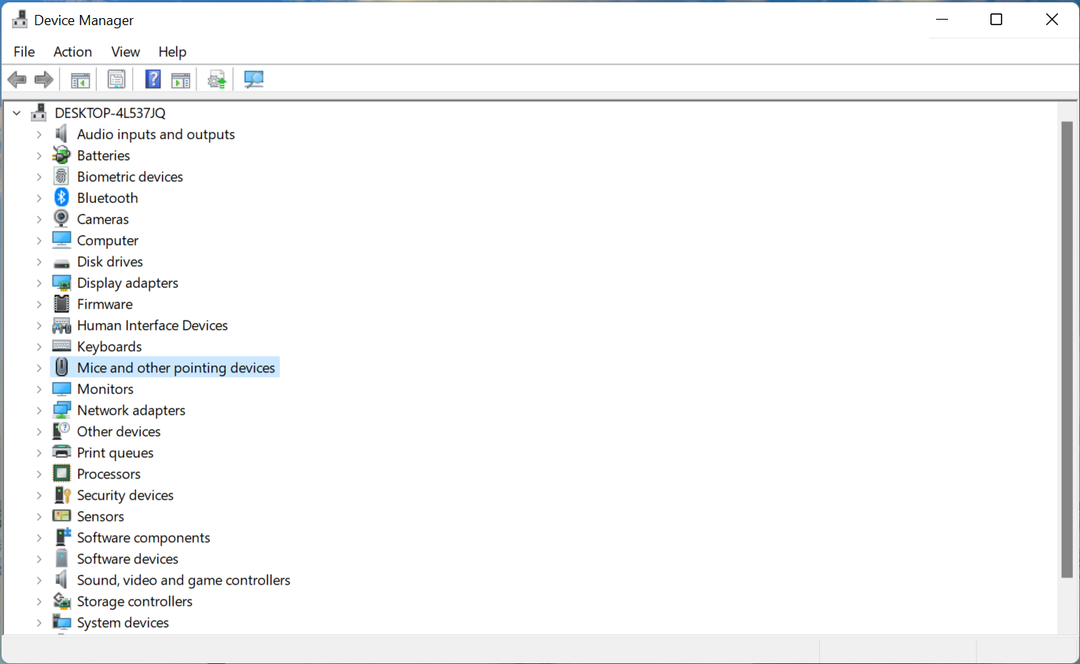
Si scopre spesso che l'avvio rapido causa il malfunzionamento dei dispositivi esterni, quindi assicurati di disabilitarlo e verifica se il problema è stato risolto.
Ora che hai una conoscenza di base dei problemi, identifica quello nel tuo caso ed esegui la correzione pertinente di seguito. Altrimenti, prova i metodi qui nella sequenza elencata per una risoluzione dei problemi rapida ed efficace.
Cosa devo fare se Logitech G Pro Wireless non funziona?
1. Alcuni controlli di base
La prima cosa da fare quando Logitech G Pro Wireless non funziona è disconnettere il ricevitore e quindi collegarlo a un'altra porta del PC. Verificare inoltre che il ricevitore sia collegato direttamente alla porta USB e non a un extender o hub.
In molti casi, si trattava di una porta difettosa o danneggiata alla base del problema e la sua modifica ha risolto il problema.

Se ciò non funziona, assicurati che il mouse e il ricevitore non siano troppo lontani l'uno dall'altro poiché ciò potrebbe causare una perdita di segnale. Inoltre, rimuovere tutti gli altri dispositivi wireless elettrici in giro per evitare interferenze.
Verificare che la superficie sotto il mouse non sia molto liscia in modo da causare problemi con il suo funzionamento. Spesso, se il mouse viene tenuto su un tavolo di vetro, potresti incontrare difficoltà nell'utilizzarlo.
Nel caso in cui nessuno di questi metodi abbia aiutato a risolvere il problema di Logitech G Pro Wireless non funzionante, è probabile che sia colpa di un problema software. Quindi, prova i metodi elencati di seguito.
2. Logitech G Pro Wireless non funziona durante la ricarica
Se Logitech G Pro Wireless non funziona mentre è collegato alla ricarica, è molto probabile che si tratti di un problema con il mouse stesso.
Ma, prima di andare in giro a farlo riparare o sostituire, assicurati di caricarlo completamente una volta e verificare se il problema è stato risolto. A volte, un mouse deve essere completamente carico prima di utilizzarlo per la prima volta. Spegnilo, collegalo alla presa di carica e attendi che sia completamente carico.
Suggerimento dell'esperto: Alcuni problemi del PC sono difficili da affrontare, soprattutto quando si tratta di repository danneggiati o file Windows mancanti. Se hai problemi a correggere un errore, il tuo sistema potrebbe essere parzialmente danneggiato. Ti consigliamo di installare Restoro, uno strumento che eseguirà la scansione della tua macchina e identificherà qual è l'errore.
Clicca qui per scaricare e iniziare a riparare.
Se il problema persiste, è probabile che il mouse Logitech G Pro Wireless con te sia difettoso.
3. Aggiorna il driver del mouse
- Premere finestre + S per lanciare il Ricerca menu, entra Gestore dispositivi nel campo di testo e fare clic sul risultato della ricerca pertinente.
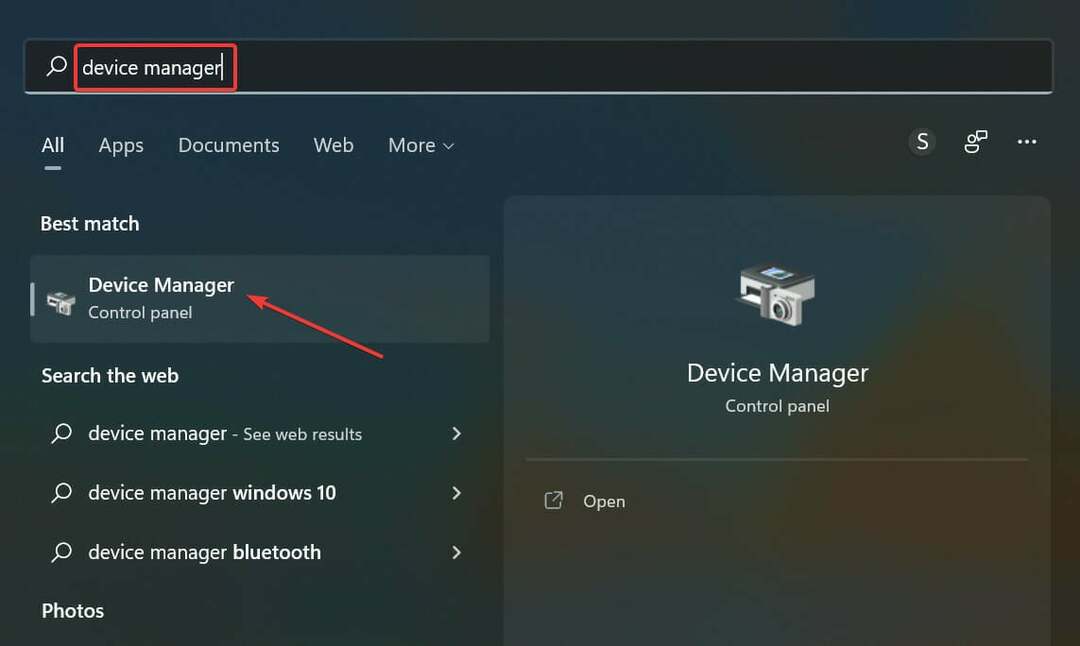
- Ora, fai doppio clic su Mouse e altri dispositivi di puntamento voce per espandere e visualizzare i dispositivi sotto di essa.
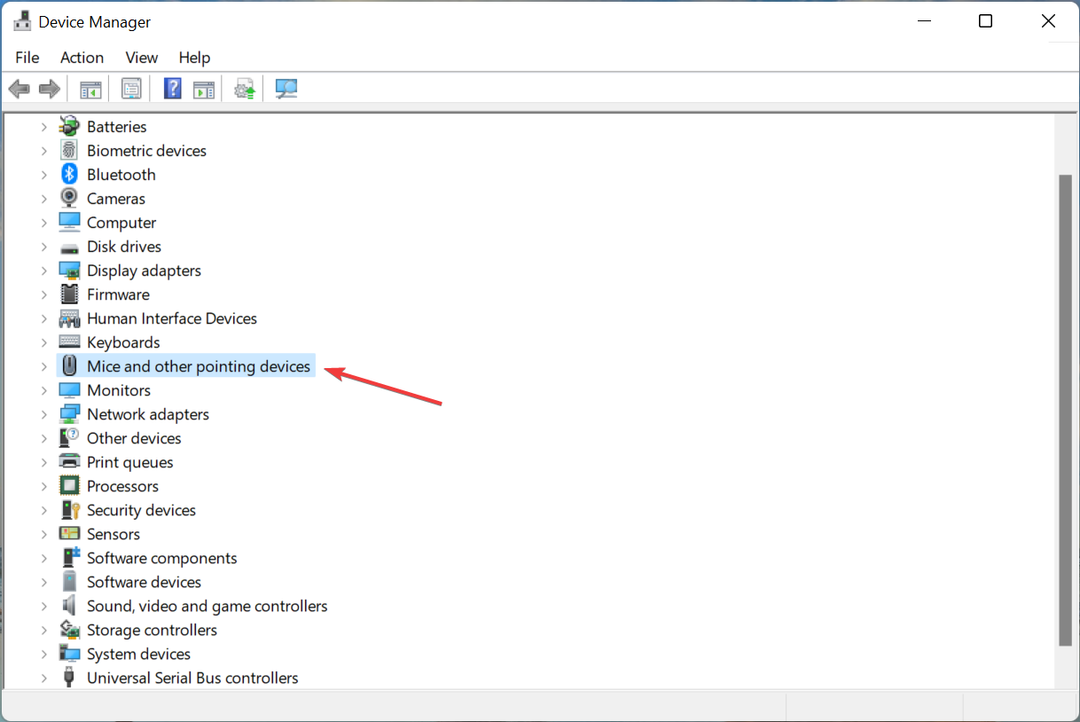
- Fare clic con il pulsante destro del mouse su Logitech G Pro Wireless mouse e selezionare Aggiorna driver dal menu contestuale.
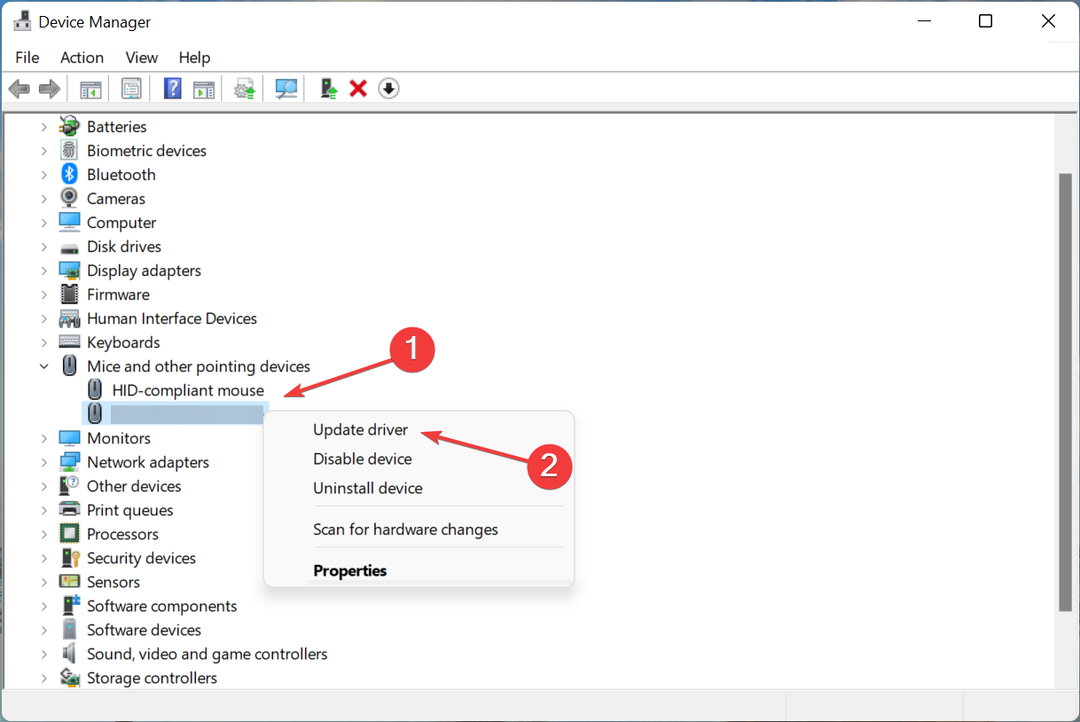
- Ora, seleziona Cerca automaticamente i driver dalle due opzioni che appaiono nel Aggiorna driver finestra.
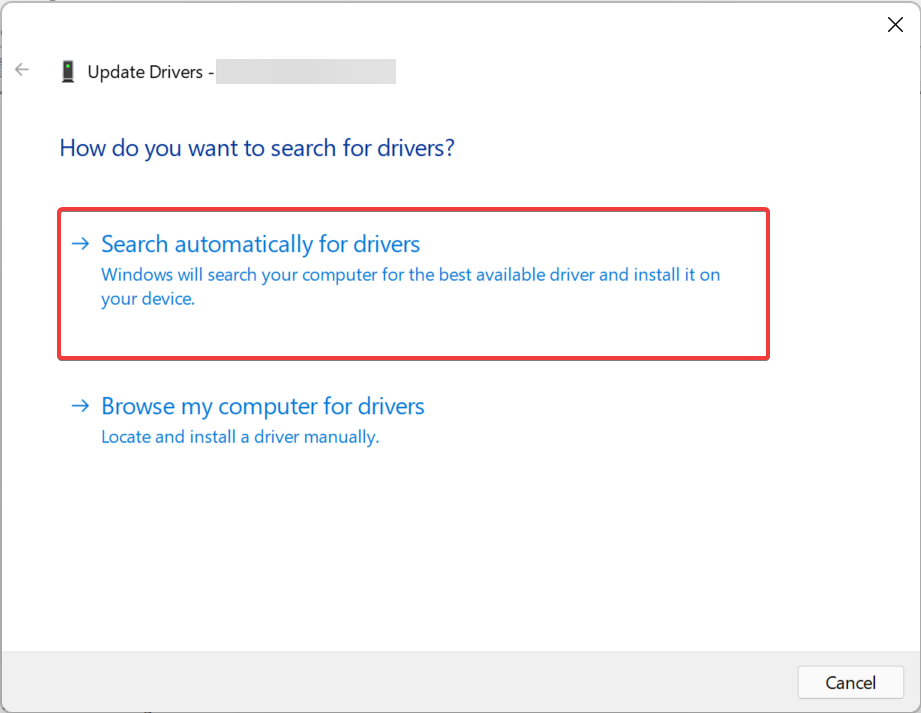
- Attendi che Windows individui automaticamente il miglior driver disponibile sul sistema e lo installi.
Questo è probabilmente uno dei metodi più semplici per aggiornare il driver e, se si trattava di un driver obsoleto che causava il problema con Logitech G Pro Wireless, il problema ora dovrebbe essere risolto.
Nel caso in cui non fossi in grado di installare l'ultima versione in questo modo, scopri l'altra modi per aggiornare il driver in Windows 11.
Inoltre, puoi utilizzare un'app di terze parti affidabile. Noi raccomandiamo Driver Fix, uno strumento dedicato che eseguirà automaticamente la scansione dell'ultima versione e lo installerà per i driver sul tuo computer, mantenendoli così tutti aggiornati ed eliminando tali errori.
⇒ Ottieni DriverFix
4. Logitech G Pro Wireless non funziona dopo l'aggiornamento del firmware
In alcuni casi, il problema di G Pro Wireless non funzionante si è verificato dopo un aggiornamento del firmware. In tal caso, il produttore del dispositivo avrebbe rilasciato una patch negli aggiornamenti successivi. Così, scarica l'app Logitech G HUP e aggiorna il firmware tramite esso.
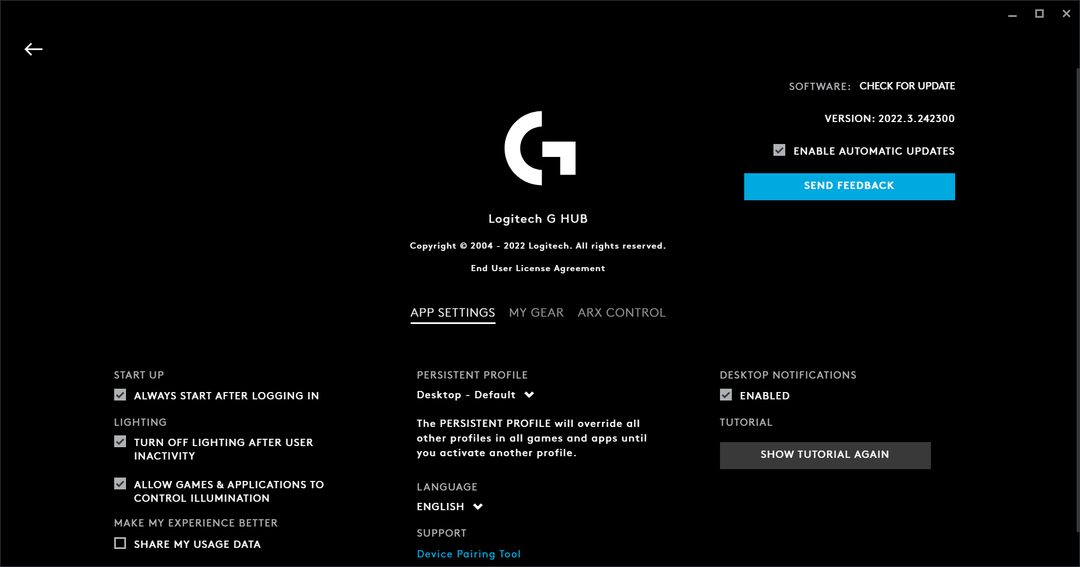
Sebbene gli aggiornamenti del firmware siano fondamentali, non dovresti installarli tutti poiché potrebbero introdurre instabilità. Si consiglia di scaricare gli aggiornamenti del firmware solo in caso di problemi con quel particolare dispositivo e anche dal produttore ufficiale.
5. Esegui il software Logitech Unifying
-
Vai al supporto Logitech pagina e fare clic su ScaricaAdesso pulsante per ottenere il Software unificante Logitech. Non saresti in grado di trovare una versione per Windows 11, ma quella per Windows 10 funziona bene con l'ultima iterazione.
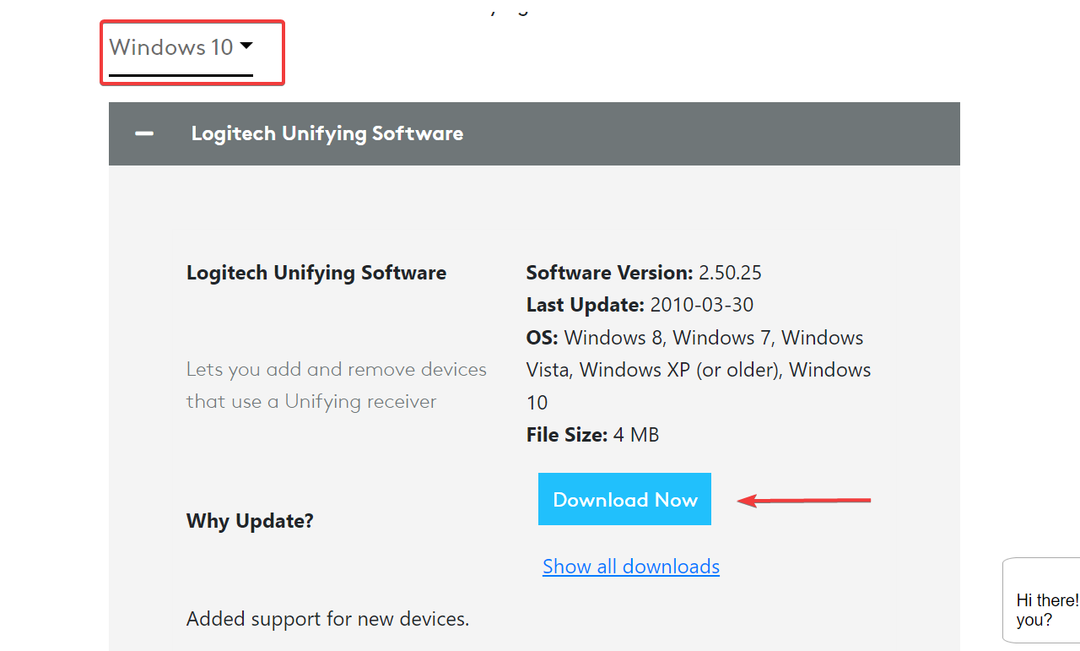
- Ora, fai doppio clic sul file scaricato per avviare il programma di installazione.
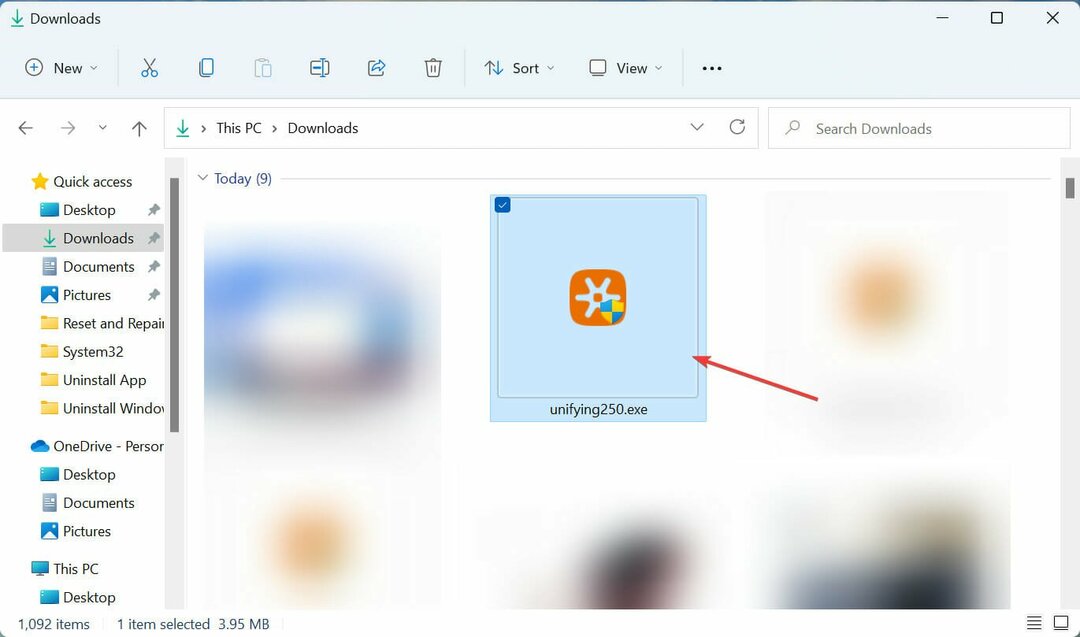
- Clic sì sul UAC (controllo dell'account utente) messaggio che compare.
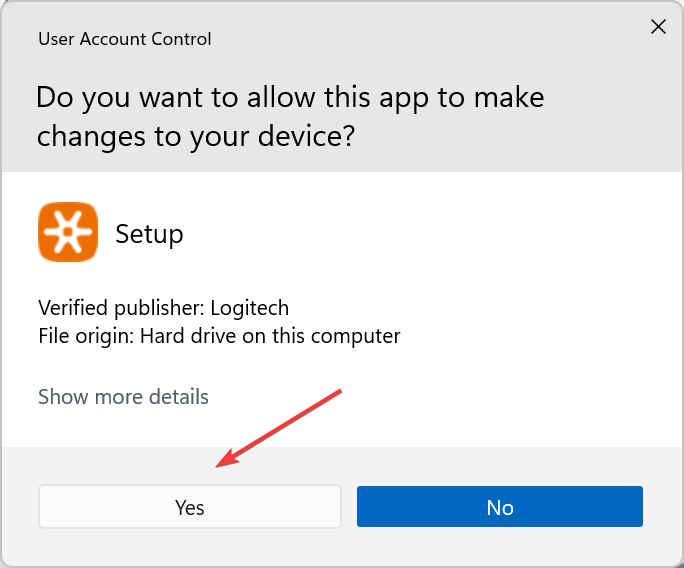
- Ora, segui le istruzioni sullo schermo per completare il processo di installazione.
- Una volta completata l'installazione, riassociare il mouse seguendo le istruzioni sul file Software unificante Logitech finestra.
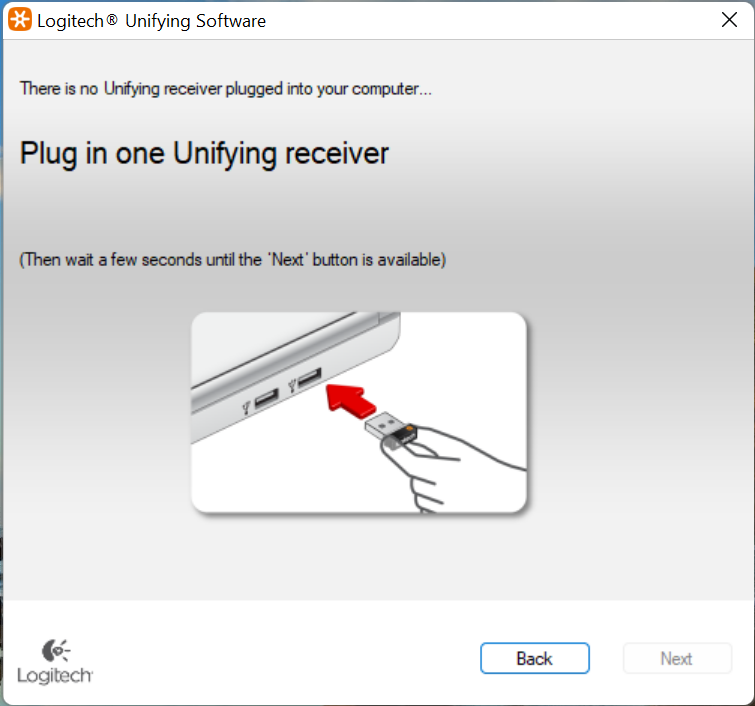
Una volta terminato, controlla se il problema di Logitech G Pro Wireless non funzionante è stato risolto. In caso contrario, vai al metodo successivo qui.
6. Esegui lo strumento di risoluzione dei problemi di hardware e dispositivi
- Premere finestre + S per lanciare il Ricerca menu, entra Terminale Windows nel campo di testo in alto e fare clic sul risultato di ricerca pertinente che appare.
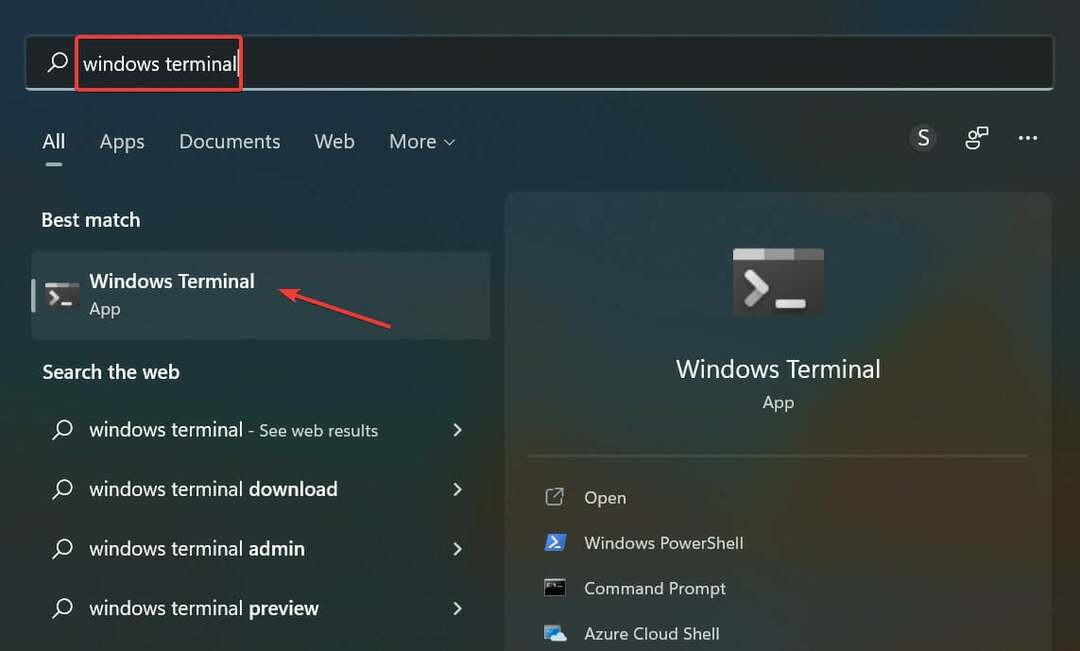
- Fare clic sulla freccia rivolta verso il download e selezionare Prompt dei comandi dall'elenco delle opzioni. In alternativa, puoi colpire Ctrl + Spostare + 2 lanciare Prompt dei comandi in una nuova scheda.
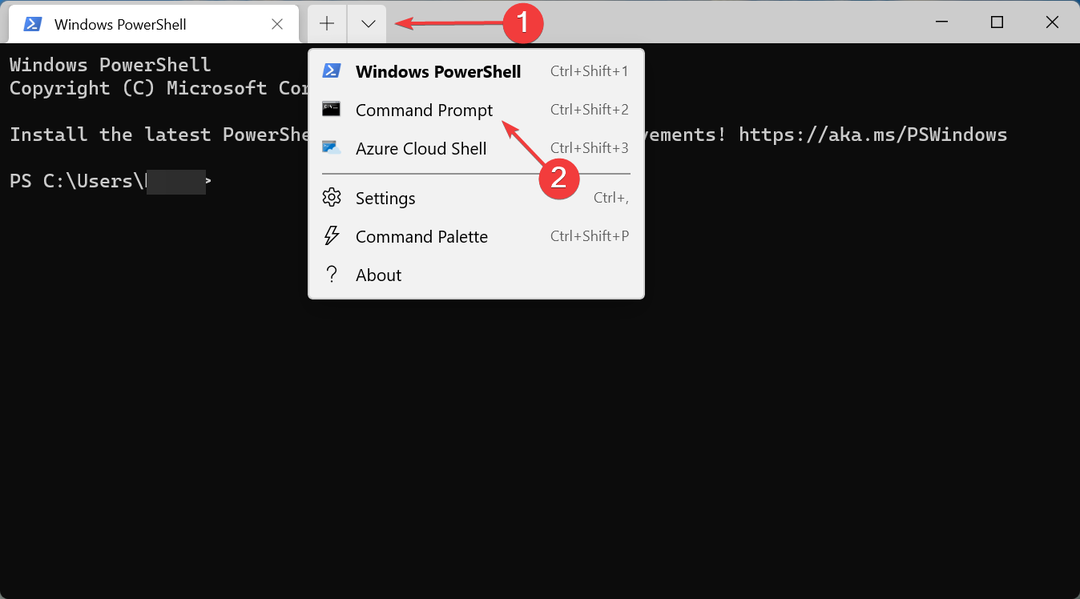
- Ora, incolla il seguente comando e premi accedere:
msdt.exe -id DeviceDiagnostic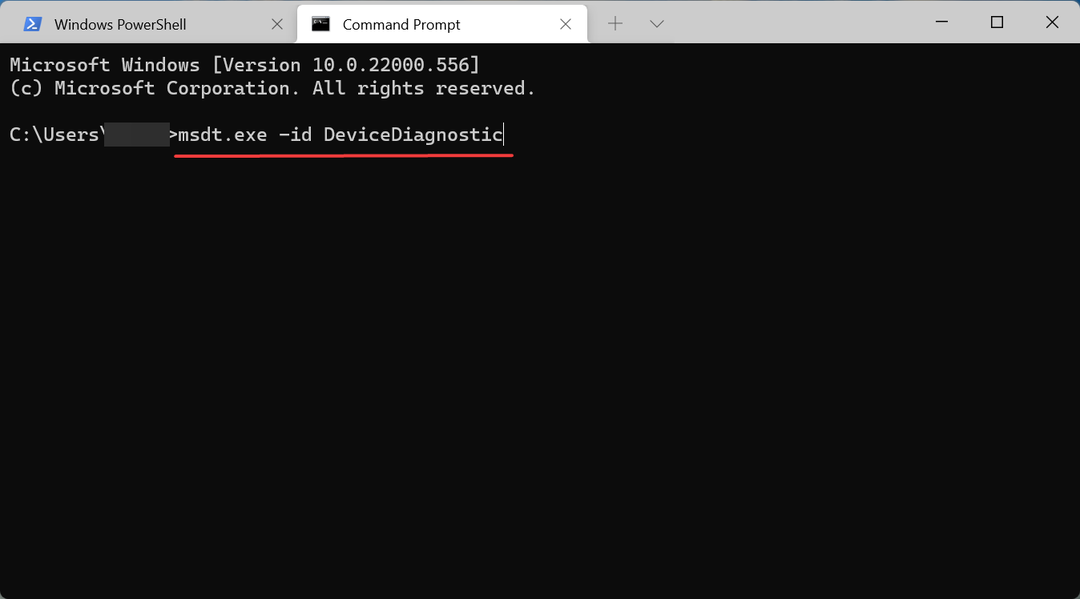
- Una volta che il Hardware e dispositivi viene avviato lo strumento di risoluzione dei problemi, segui le istruzioni visualizzate per completare il processo ed eliminare il problema.
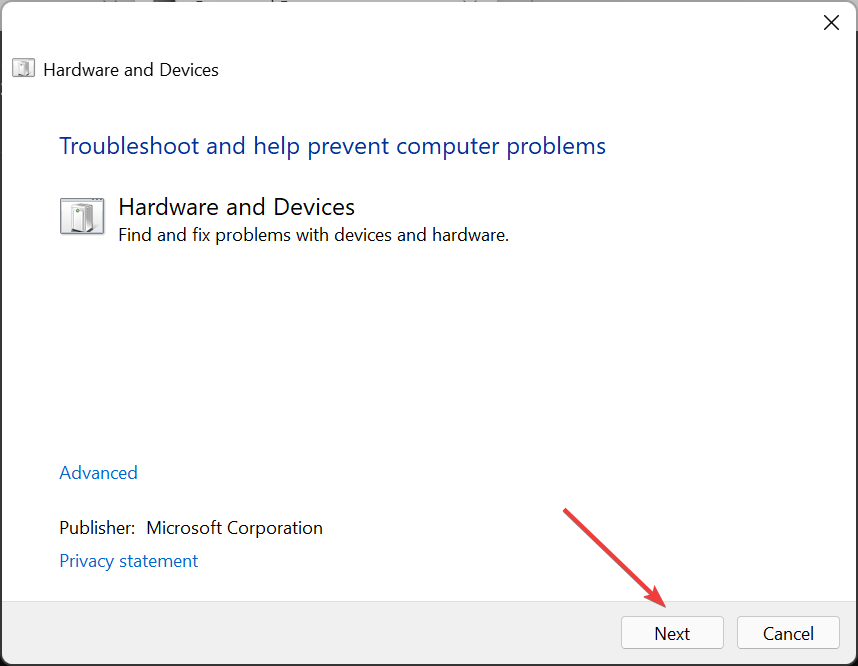
7. Disabilita l'avvio rapido
- Premere finestre + S per lanciare il Ricerca menu, entra Pannello di controllo nel campo di testo in alto e fare clic sul risultato della ricerca pertinente.
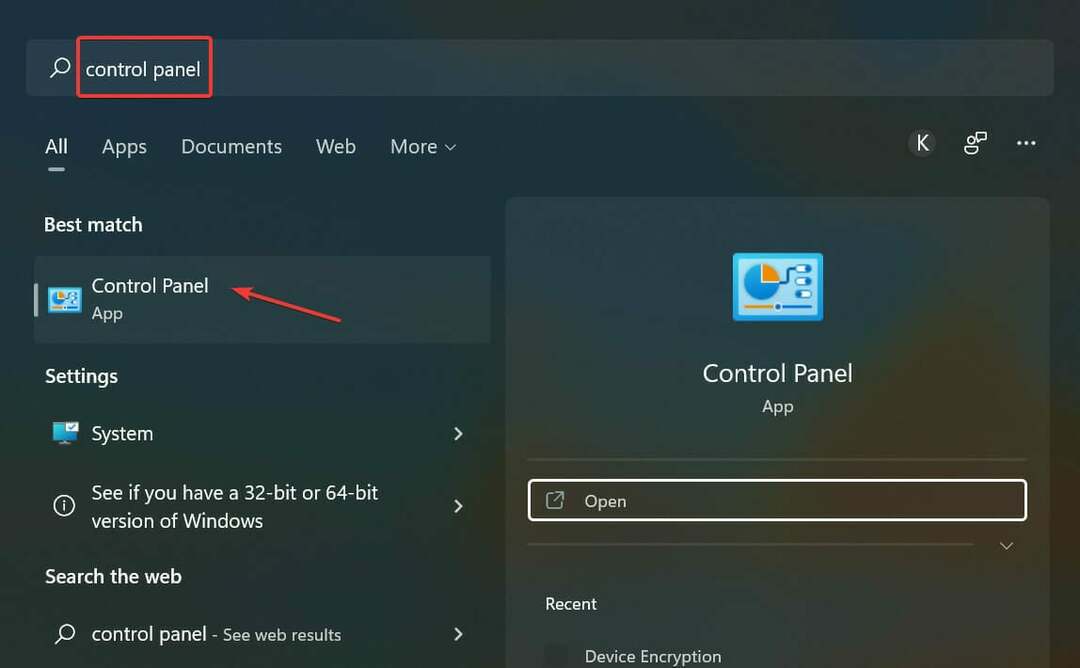
- Clicca su Sistema e sicurezza dalle opzioni qui.
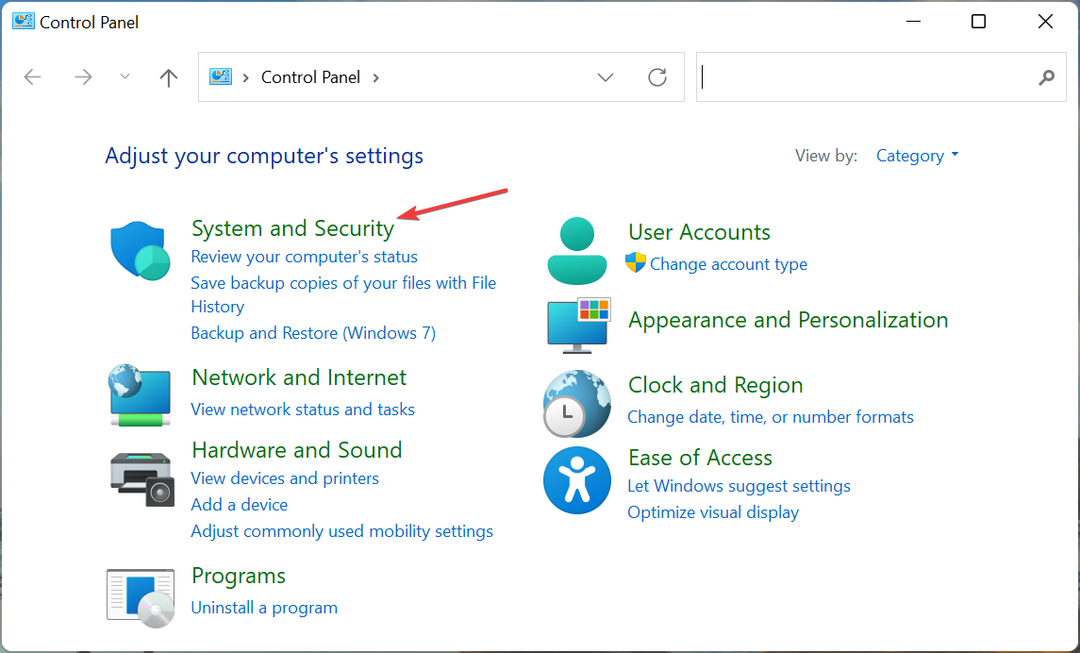
- Ora, fai clic su Cambia cosa fanno i pulsanti di accensione sotto Opzioni di alimentazione.
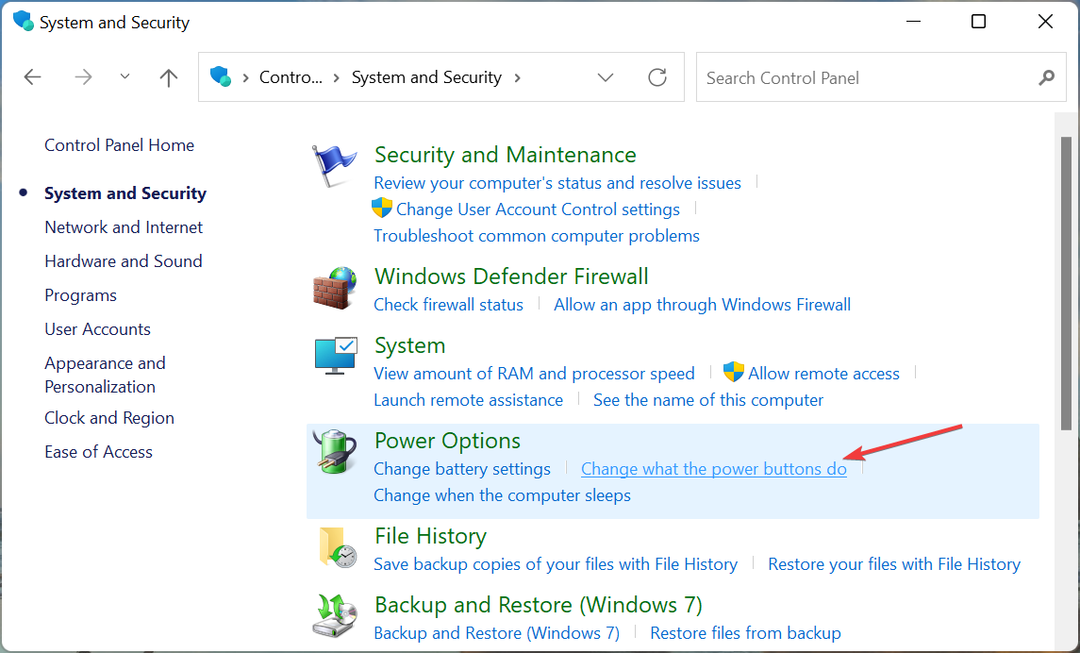
- Clic Modifica le impostazioni attualmente non disponibili in cima.
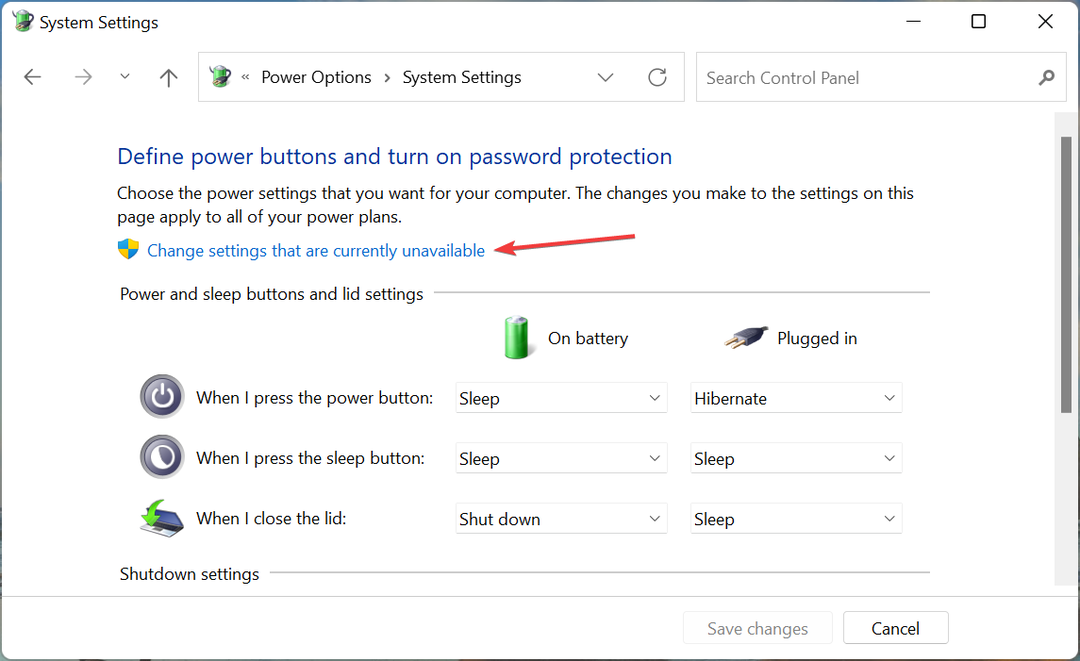
- Deseleziona la casella di controllo per Attiva avvio rapido (consigliato) e quindi fare clic su Salvare le modifiche in fondo.
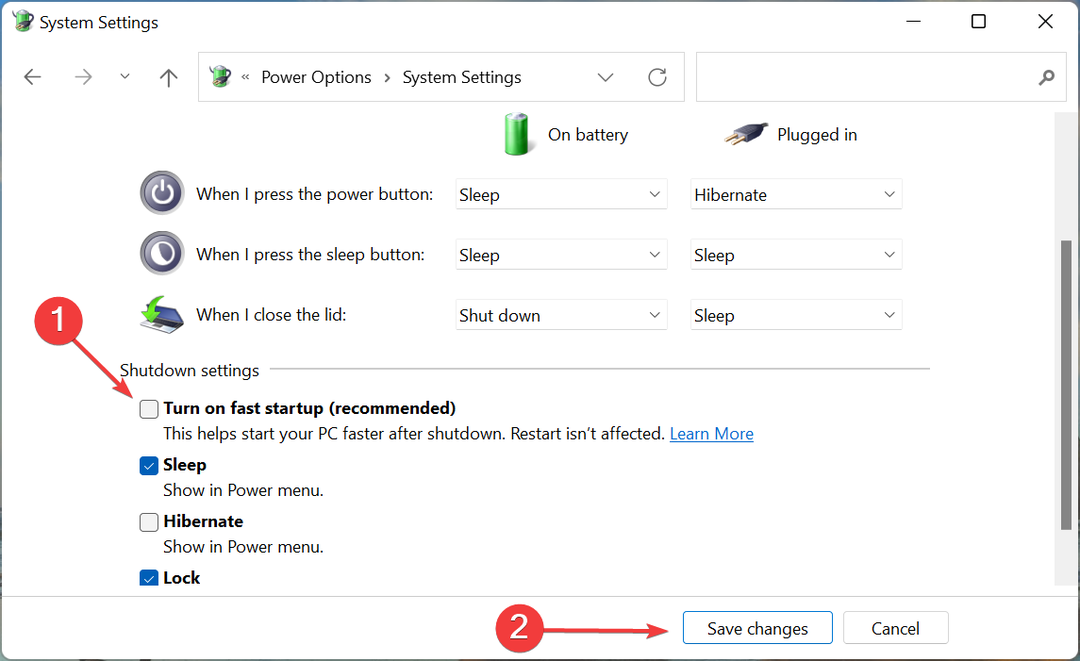
L'avvio rapido è una funzionalità che consente di avviare rapidamente Windows mantenendo attivi determinati file. Ma questo spesso porta a problemi con i dispositivi collegati se i rispettivi driver non ricevono il comando che il sistema è stato acceso.
Quindi, puoi provare a disabilitare l'avvio rapido e verificare se risolve il problema di Logitech G Pro Wireless non funzionante. Nel caso in cui ciò non funzioni, riattiva l'avvio rapido e vai all'ultimo metodo.
8. Eseguire un ripristino del sistema
Se nessuno dei metodi elencati qui ha funzionato, puoi provare eseguire un ripristino del sistema. È altamente efficace contro la maggior parte delle cause sottostanti, che si tratti di impostazioni configurate in modo errato o app in conflitto, tra gli altri problemi.
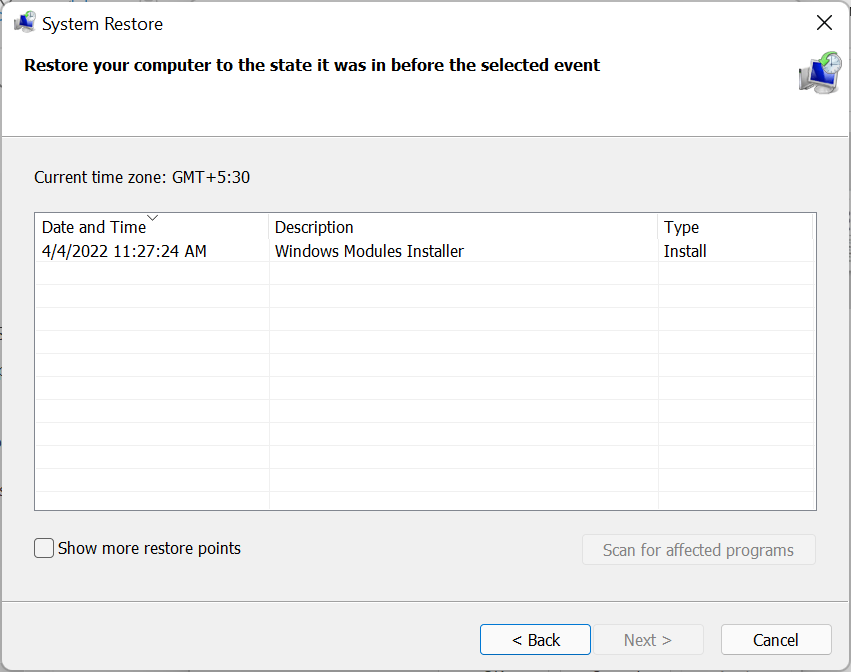
Quando si esegue un ripristino del sistema, il computer viene riportato indietro nel tempo in uno stato in cui l'errore non esisteva. Qui, assicurati di scegliere un punto di ripristino creato prima di riscontrare il problema per la prima volta. Altrimenti, l'intero esercizio si rivelerebbe inutile.
Questi sono tutti i modi in cui puoi risolvere i problemi con Logitech G Pro Wireless che non funziona sul computer. E una volta che lo hai installato e funzionante, assicurati di non commettere più lo stesso errore che ha causato l'errore questa volta.
Inoltre, scoprilo cosa fare se Logitech G HUB non funziona, poiché ti consente di gestire le periferiche collegate e può aiutarti a risolvere una serie di problemi con queste.
Dicci quale correzione ha funzionato e la tua esperienza con Logitech G Pro Wireless, nella sezione commenti qui sotto.
 Hai ancora problemi?Risolvili con questo strumento:
Hai ancora problemi?Risolvili con questo strumento:
- Scarica questo strumento di riparazione del PC valutato Ottimo su TrustPilot.com (il download inizia su questa pagina).
- Clic Inizia scansione per trovare problemi di Windows che potrebbero causare problemi al PC.
- Clic Ripara tutto per risolvere i problemi con le tecnologie brevettate (Sconto esclusivo per i nostri lettori).
Restoro è stato scaricato da 0 lettori questo mese

